Sinun on oltava sen PC-tietokoneen järjestelmänvalvoja, johon haluat asentaa Microsoft 365:n, Office 2019:n, Office 2016:n tai Office 2013:n.
Jos et ole vielä järjestelmänvalvoja, kun Käyttäjätilien valvonta -ikkuna tulee näkyviin Office-asennuksen aikana, järjestelmänvalvojan oikeudet tietokoneessasi olevan henkilön on kirjoitettava järjestelmänvalvojan käyttäjänimensä ja salasanansa ja valittava sitten Kyllä , jotta asennus jatkuu.
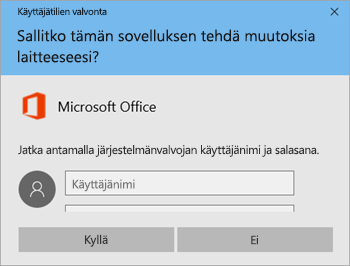
Kuinka tarkistat, oletko järjestelmänvalvoja
Se, miten tarkistat, onko tietokoneessasi järjestelmänvalvojan oikeudet ja mitä voit tehdä, riippuu siitä, onko tietokoneesi liitetty toimialueeseen.
Vihje: Toimialue on organisaation (esimerkiksi työpaikan tai oppilaitoksen) verkoston järjestelmänvalvojan tapa hallita kaikkia ympäristön tietokoneita. Etkö ole varma, onko tietokone liitetty toimialueeseen vai ei? Toimi seuraavasti: Avaa ohjauspaneeli ja valitse sitten Järjestelmä ja suojaus > Järjestelmä. Jos tietokone on liitetty toimialueeseen, Näytä tietokoneen perustiedot -osion alareunassa lukee Toimialue: ja sen jälkeen toimialueen nimi, johon tietokone on liitetty. Jos tietokonetta ei ole liitetty toimialueeseen, kohdassa lukee Työryhmä:, ja se ilmoittaa työryhmän, johon tietokone kuuluu.
Tietokone ei ole liitetty toimialueeseen
-
Valitse Käynnistä ja kirjoita Ohjauspaneeli.
-
Valitse ohjauspaneelin ikkunassa Käyttäjätilit > Muuta tilin tyyppiä.
-
Varmista, että Järjestelmänvalvoja on valittuna. Jos et voi valita Järjestelmänvalvoja-asetusta, ota yhteys tietokoneen järjestelmänvalvojan oikeudet omaavaan henkilöön ja pyydä häntä antamaan sinulle järjestelmänvalvojan oikeudet. Vaihtoehtoisesti voit pyytää henkilöä kirjoittamaan järjestelmänvalvojan käyttäjänimensä ja salasanansa, kun niitä pyydetään Office-asennuksen aikana.
Tietokone on liitetty toimialueeseen
-
Valitse Käynnistä ja kirjoita Ohjauspaneeli.
-
Valitse ohjauspaneelin ikkunassa Käyttäjätilit > Muuta tilin tyyppiä.
-
Valitse Käyttäjätilit-ikkunassa Ominaisuudet ja valitse sitten Ryhmän jäsenyys -välilehti.
-
Varmista, että Järjestelmänvalvoja on valittuna. Jos et voi valita Järjestelmänvalvoja-asetusta, ota yhteys tietokoneen järjestelmänvalvojan oikeudet omaavaan henkilöön ja pyydä häntä antamaan sinulle järjestelmänvalvojan oikeudet. Vaihtoehtoisesti voit pyytää henkilöä kirjoittamaan järjestelmänvalvojan käyttäjänimensä ja salasanansa, kun niitä pyydetään Office-asennuksen aikana.











